Win10自动获取IP地址但无法上网怎么办?下面小编就来讲解一下Win10自动获取IP地址但无法连接互联网问题的解决方法。有需要的朋友可以看看。相信会对大家有所帮助。
Win10自动获取IP地址但无法上网怎么办? Win10自动获取IP地址无法上网怎么办?
1、首先我们打开电脑上的开始按钮,然后在菜单列表中找到并打开控制面板选项。
2、进入控制面板页面后,我们点击打开页面上的网络和共享中心选项。
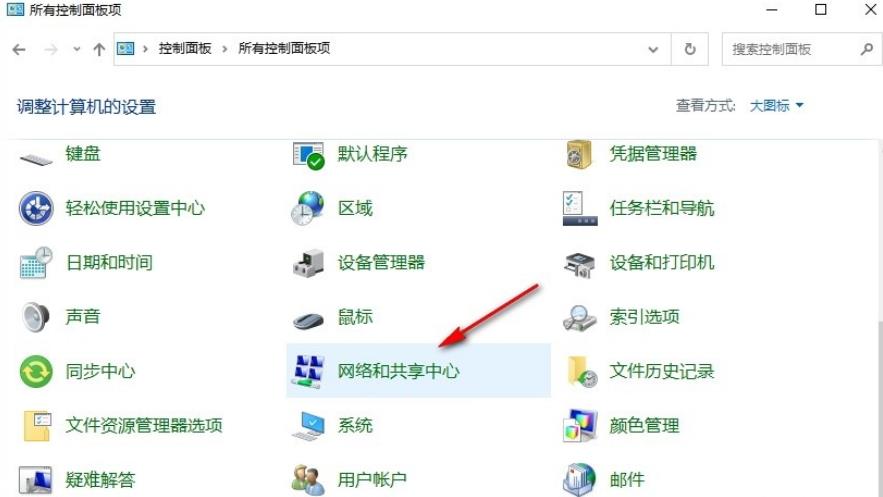 3。进入网络和共享中心页面后,我们在左侧列表中打开“更改适配器设置”选项。
3。进入网络和共享中心页面后,我们在左侧列表中打开“更改适配器设置”选项。
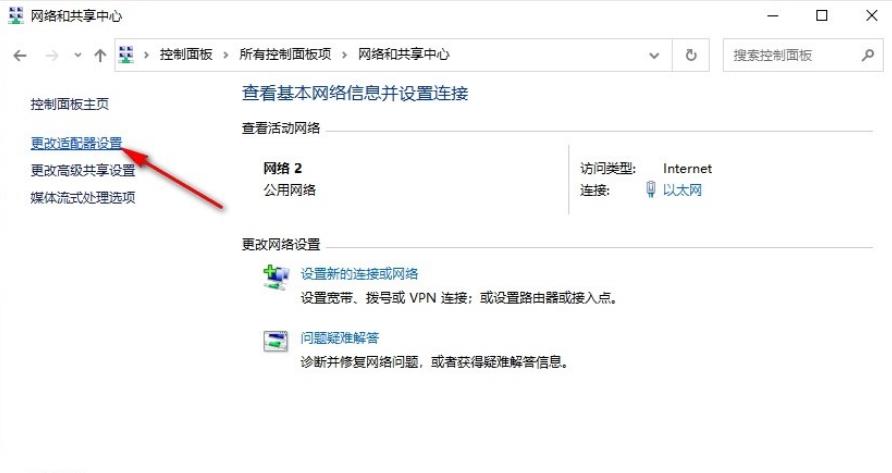 4。然后我们在网络连接页面右键点击我们当前连接的网络,然后点击菜单列表中的属性选项。
4。然后我们在网络连接页面右键点击我们当前连接的网络,然后点击菜单列表中的属性选项。
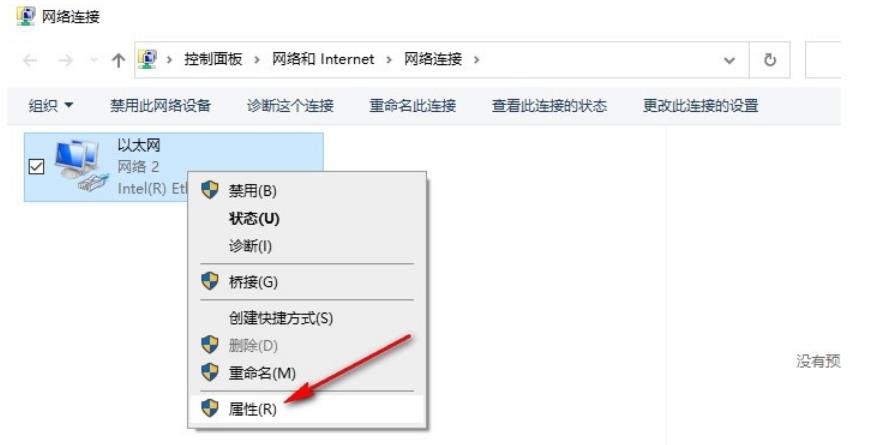 5。进入网络属性页面后,我们首先点击“Internet协议版本4(TCP/IPv4)”,然后点击属性选项。
5。进入网络属性页面后,我们首先点击“Internet协议版本4(TCP/IPv4)”,然后点击属性选项。
6、最后,在“Internet协议版本4(TCP/IPv4)属性”页面中,我们点击“自动获取IP地址”选项和“自动获取DNS服务器地址”选项,然后点击确定。
